在我们的日常工作中,会遇到有些文件,比如合同、方案、官方通知等类型的文件,
打印时需要带上水印,让文件更具有官方性也可以防止侵权。
那么怎样可以让word文档打印的时候带有水印呢?
下面小绘就奉上保姆级教程↓

点击“页面布局”-“背景”-“水印”

如图所示
点击“水印”-“自定义水印”-自行设置水印格式:图片/文字
这里可以根据自己喜好选择哦~小绘使用的是文字水印。
你们也可以上传透明底的logo用作图片水印(要注意调整颜色透明度)

如图所示
首先我们可以在“打印预览”中可预览制作的水印效果(打印预览快捷键:Ctrl+P)
觉得水印效果没问题的话,我们可以在‘更多设置’中设置打印水印啦!
操作步骤:打印预览–更多设置–选项–勾选‘打印背景色和图像’
这样,水印就会一同被打印出来!

如图所示
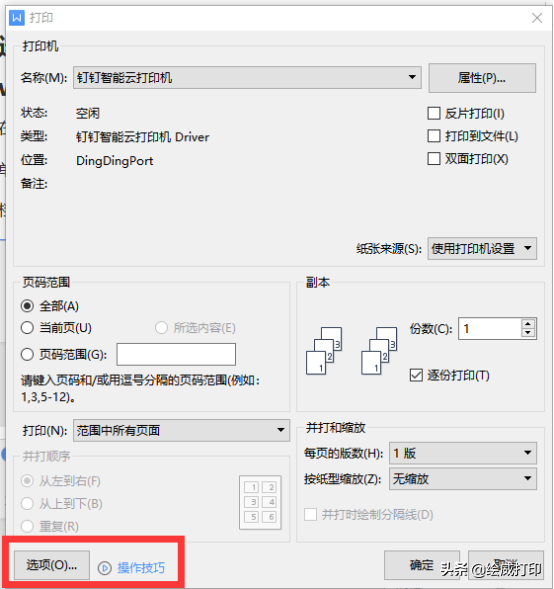
如图所示

如图所示
我们如果不想水印在所有页面都有的话,
可以在设置水印的时候,勾选底部的‘应用于–本节’
如图所示↓↓

让水印只有当前页面有
这样我们就可以想在哪个页面使用水印就在哪里使用啦!